Recherche Microsoft dans Bing et les Applications Microsoft 365 pour les entreprises
Recherche Microsoft dans Bing aide les utilisateurs de votre organization à trouver rapidement des informations professionnelles, notamment des personnes, des fichiers, des sites internes, etc. La recherche de ces informations est aussi simple que la recherche sur le web. Pour plus d’informations, consultez Vue d’ensemble de La recherche Microsoft dans Bing.
Pour aider vos utilisateurs à tirer parti des avantages de Recherche Microsoft dans Bing, nous mettons à disposition une extension facultative pour le navigateur web Google Chrome. Si vous décidez de déployer cette extension, bing est défini comme moteur de recherche par défaut pour Google Chrome et offre un accès plus facile aux fonctionnalités de Recherche Microsoft.
Le déploiement de cette extension facultative s’appuie sur un service en arrière-plan, qui est inclus lorsque vous installez ou mettez à jour vers la version 2005 ou ultérieure de Applications Microsoft 365 pour les grandes entreprises. Même si le service en arrière-plan est installé, vous avez le contrôle sur le déploiement de l’extension. Par exemple, l’extension n’est pas installée sur les appareils de votre organization, sauf si vous l’acceptez. Vous pouvez vous inscrire à partir de la section Recherche Microsoft du Centre d'administration Microsoft 365. Pour plus d’informations, consultez Comment l’extension Recherche Microsoft dans Bing pour Google Chrome est-elle installée ?
Cette extension facultative est disponible uniquement dans des emplacements spécifiques pour les appareils joints à un domaine exécutant Windows. Si Bing est déjà le moteur de recherche par défaut, l’extension n’est pas installée. Même après l’installation de l’extension, un bouton bascule Activé/Désactivé permet facilement à vos utilisateurs d’arrêter d’utiliser Bing comme moteur de recherche par défaut.
Remarque
Si vous ne souhaitez pas que le service en arrière-plan soit installé sur les appareils de votre organization ou si vous ne souhaitez pas que Bing soit défini automatiquement comme moteur de recherche par défaut, il existe une alternative :
- Vous pouvez utiliser l’extension Recherche Microsoft disponible à partir du Chrome Web Store.
- Cette extension permet d’effectuer une recherche sur l’espace de travail dans le navigateur web Chrome.
- Vous pouvez demander à vos utilisateurs d’installer manuellement cette extension pour eux-mêmes ou vous pouvez déployer cette extension pour eux à l’aide de la stratégie ExtensionInstallForcelist .
- Cette extension n’apporte aucune modification aux paramètres par défaut du navigateur ou du moteur de recherche sur les appareils de vos utilisateurs.
Comment l’extension Recherche Microsoft dans Bing pour Google Chrome est-elle installée ?
Plusieurs choses doivent se produire pour que l’extension Recherche Microsoft dans Bing soit installée pour Google Chrome sur l’appareil de l’utilisateur.
- Vous devez choisir d’installer l’extension Recherche Microsoft en accédant à la section Recherche Microsoft du Centre d'administration Microsoft 365.
- Un service en arrière-plan pour Recherche Microsoft dans Bing doit être installé sur l’appareil de l’utilisateur. Ce service en arrière-plan est inclus lorsque vous installez ou mettez à jour vers la version 2005 ou ultérieure de Applications Microsoft 365 pour les grandes entreprises.
- L’appareil doit répondre à des critères spécifiques pour l’installation de l’extension.
Pour plus d’informations, consultez les sections suivantes.
Configurer le paramètre dans le Centre d'administration Microsoft 365 pour autoriser l’installation de l’extension
Pour autoriser l’installation de l’extension, connectez-vous au Centre d'administration Microsoft 365 avec votre compte d’administrateur. Ensuite, accédez à Afficher tous les>paramètres>Recherche & configurations intelligence>, puis choisissez Modifier.
Remarque
Rechercher & intelligence s’appelait précédemment Recherche Microsoft.
Là vous verrez laInstaller l’extension Bing comme moteur de recherche par défaut case à cocher. La zone case activée n’est pas sélectionnée par défaut, comme illustré dans la capture d’écran suivante.
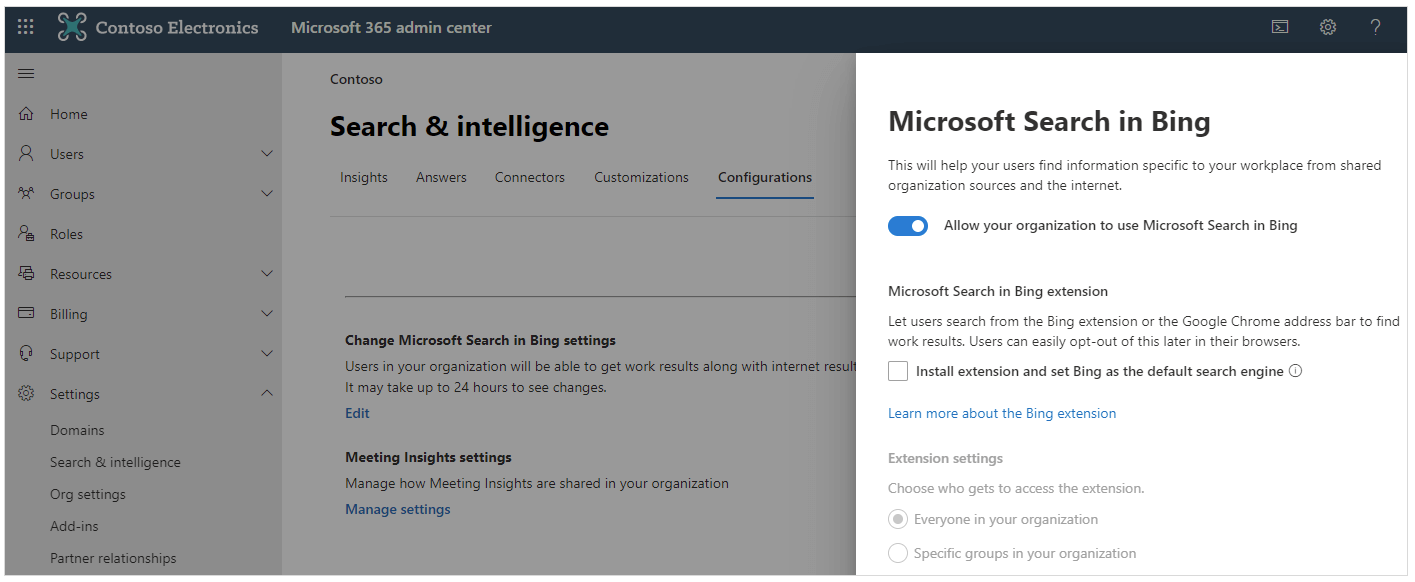
Pour autoriser l’installation de l’extension, sélectionner la case à cocher, et puis choisissez Enregistrer.
Si l’extension a été installée sur les appareils de votre organization et que vous désactivez la zone case activée et choisissez Enregistrer, l’extension est supprimée et Bing n’est plus le moteur de recherche par défaut sur ces appareils. Ces modifications peuvent prendre jusqu’à 24 heures pour prendre effet sur ces appareils.
Affecter l’extension à des groupes d’utilisateurs
Vous pouvez choisir de fournir l’extension à tous les membres de votre organization ou à des groupes d’utilisateurs spécifiques. L’option permettant de fournir l’extension uniquement à des groupes d’utilisateurs spécifiques vous permet d’effectuer les opérations suivantes dans votre organization :
- Pilotez l’utilisation de Recherche Microsoft dans Bing sur un sous-ensemble d’utilisateurs avant de procéder à un déploiement plus large.
- Déployez l’extension uniquement sur les groupes d’utilisateurs qui bénéficieront le plus de l’utilisation de Recherche Microsoft dans Bing.
Les modifications que vous apportez aux utilisateurs qui obtiennent l’extension peuvent prendre jusqu’à 24 heures pour prendre effet sur leurs appareils.
Installer le service en arrière-plan de Recherche Microsoft dans Bing sur l’appareil de l’utilisateur
Une autre exigence est qu’un service en arrière-plan pour Recherche Microsoft dans Bing doit être installé sur l’appareil de l’utilisateur. Ce service en arrière-plan est inclus dans Applications Microsoft 365 pour les grandes entreprises, à compter de la version 2005. Pour plus d’informations, consultez ce tableau.
Une fois le service en arrière-plan installé, il vérifie si le paramètre dans le Centre d'administration Microsoft 365 est sélectionné. Cette case activée est faite une fois par jour.
Ce service en arrière-plan est installé automatiquement sur l’appareil de l’utilisateur uniquement si tous les critères suivants sont remplis :
- Vous installez ou mettez à jour vers la version 2005 ou ultérieure de Applications Microsoft 365 pour les grandes entreprises.
- L’appareil exécute Windows.
- L’appareil est joint à un domaine services de domaine Active Directory (AD DS) dans Windows Server.
Remarque
Le service en arrière-plan n’est pas installé si l’appareil est joint uniquement à un domaine Microsoft Entra.
En outre, le service en arrière-plan n’est inclus dans aucun des types d’Office suivants :
- Microsoft 365 Apps for business
- Office pour Mac
- Versions sous licence en volume d’Office 2019, telles que Office Professionnel Plus 2019
- Office LTSC Professionnel Plus 2021 ou Office LTSC Standard 2021
Vous pouvez également télécharger et installer manuellement le service en arrière-plan.
Si vous ne souhaitez pas que le service en arrière-plan soit installé, consultez Comment empêcher l’installation du service en arrière-plan pour Microsoft Search dans Bing.
Critères qui doivent être remplis pour installer l’extension
Si la zone case activée est sélectionnée dans le Centre d'administration Microsoft 365 et que le service en arrière-plan est installé sur l’appareil de l’utilisateur, le service en arrière-plan recherche ensuite si les critères suivants sont remplis :
- L’appareil se trouve dans l’un des emplacements spécifiés.
- Google Chrome est installé sur l’appareil.
- Bing n’est pas déjà le moteur de recherche par défaut pour Google Chrome.
Si tous ces critères sont remplis, l’extension est installée sur l’appareil de l’utilisateur et Bing est le moteur de recherche par défaut pour Google Chrome avec un accès plus facile aux fonctionnalités de Recherche Microsoft.
Remarque
L’extension ne sera pas installée sur l’appareil de l’utilisateur si Applications Microsoft 365 pour les grandes entreprises est déployée dans un environnement Office 365 (ou Microsoft 365) GCC, GCC High ou DoD.
Conseil
Si vous prévoyez que l’extension soit installée, mais qu’elle n’est pas installée, case activée pour vous assurer que vous n’avez rien fait pour empêcher l’installation du service en arrière-plan avec Applications Microsoft 365 pour les grandes entreprises. En outre, l’utilisation d’un paramètre de stratégie pour appliquer un autre moteur de recherche par défaut ou pour contrôler les extensions sur Google Chrome empêche l’installation de l’extension. Par exemple, si vous utilisez la stratégie ExtensionInstallForceList .
Quelles versions de Applications Microsoft 365 pour les grandes entreprises inclure le service en arrière-plan de Recherche Microsoft dans Bing ?
La version 2005 est la première version de Applications Microsoft 365 pour les grandes entreprises qui installe ce service en arrière-plan sur les appareils joints à un domaine exécutant Windows. Le service en arrière-plan est inclus avec les nouvelles installations et les mises à jour des installations existantes de Applications Microsoft 365 pour les grandes entreprises.
Le tableau suivant montre, pour chaque canal de mise à jour, la version initiale de Applications Microsoft 365 pour les grandes entreprises dans laquelle le service en arrière-plan est inclus.
| Mettre à jour le canal | Version | Date de sortie |
|---|---|---|
| Canal actuel (préversion) | Version 2005 | 14 mai 2020 |
| Canal actuel | Version 2005 | 02 juin 2020 |
| Canal mensuel des entreprises | Version 2008 | 13 octobre 2020 |
| Canal d’entreprise semestriel (version d’évaluation) | Version 2008 | 8 septembre 2020 |
| Canal Entreprise semestriel | Version 2008 | 12 janvier 2021 |
Quels emplacements recevront l’extension Recherche Microsoft dans Bing ?
À ce stade, l’extension Recherche Microsoft dans Bing pour Google Chrome sera installée uniquement sur les appareils aux emplacements suivants, en fonction de l’adresse IP de l’appareil :
- Australie
- Canada
- France
- Allemagne
- Inde
- Royaume-Uni
- États-Unis
L’emplacement de l’appareil est vérifié une fois par mois. À ce stade, si l’appareil a été déplacé vers un emplacement répertorié ci-dessus et que vous avez sélectionné le paramètre dans le Centre d'administration Microsoft 365, l’extension pour Google Chrome est installée et Bing est devenu le moteur de recherche par défaut.
D’autres emplacements peuvent être ajoutés au fil du temps. Avant l’ajout de nouveaux emplacements, nous vous en informerons via le Centre de messages dans le Centre d'administration Microsoft 365 et nous allons mettre à jour la liste des emplacements en conséquence.
Comment empêcher l’installation du service en arrière-plan de Recherche Microsoft dans Bing avec Applications Microsoft 365 pour les grandes entreprises
Si vous ne souhaitez pas que le service en arrière-plan de Recherche Microsoft dans Bing soit installé avec Applications Microsoft 365 pour les grandes entreprises, vous pouvez utiliser l’outil Déploiement d’Office ou stratégie de groupe. Il existe également des moyens d’empêcher l’installation du service en arrière-plan si vous utilisez Microsoft Configuration Manager (Current Branch) ou Microsoft Intune.
Quelle que soit la méthode que vous utilisez, veillez à l’implémenter avant d’installer ou de mettre à jour vers une version de Applications Microsoft 365 pour les grandes entreprises qui inclut le service en arrière-plan. Si vous implémentez la méthode après l’installation du service en arrière-plan, le service en arrière-plan n’est pas supprimé de l’appareil. Pour supprimer le service en arrière-plan, consultez Comment supprimer le service en arrière-plan de Recherche Microsoft dans Bing après son installation.
Outil Déploiement d’Office
Si vous utilisez l’outil Déploiement d’Office, vous pouvez utiliser l’élément ExcludeApp dans votre fichier configuration.xml, comme illustré dans l’exemple suivant. Cette méthode est probablement mieux utilisée pour les nouvelles installations de Applications Microsoft 365 pour les grandes entreprises.
<Configuration>
<Add OfficeClientEdition="64" Channel="Current">
<Product ID="O365ProPlusRetail">
<Language ID="en-us" />
<ExcludeApp ID="Bing" />
</Product>
</Add>
</Configuration>
Remarque
- Veillez à télécharger la version la plus récente de l’outil Déploiement d’Office.
- Nous vous recommandons d’utiliser l’outil de personnalisation Office pour vous aider à créer votre fichier configuration.xml avec les paramètres appropriés.
Stratégie de groupe
Si vous utilisez stratégie de groupe dans votre organization, vous pouvez activer le paramètre de stratégie Ne pas installer de service en arrière-plan pour Recherche Microsoft dans Bing. Cette méthode est probablement mieux utilisée pour les installations existantes de Applications Microsoft 365 pour les grandes entreprises.
You can find this policy setting under Computer Configuration\Policies\Administrative Templates\Microsoft Office 2016 (Machine)\Updates. Ce paramètre de stratégie est disponible dans le téléchargement des fichiers de modèle d’administration (ADMX/ADML) à compter de la version 5011.1000, qui a été publiée le 5 mai 2020.
Remarque
Dans les versions précédentes des fichiers de modèle d’administration, ce paramètre de stratégie était nommé Ne pas installer l’extension de Recherche Microsoft dans Bing, ce qui fait de Bing le moteur de recherche par défaut.
Si vous avez configuré le paramètre de stratégie précédemment nommé, le paramètre que vous avez choisi s’applique toujours.
Gestionnaire de configuration (Current Branch)
Si vous déployez Applications Microsoft 365 pour les grandes entreprises à l’aide de l’Assistant Installation du client Office 365 dans Configuration Manager, vous pouvez définir le service d’arrière-plan pour recherche Microsoft dans Bing sur Désactivé dans les fonctionnalités Section.
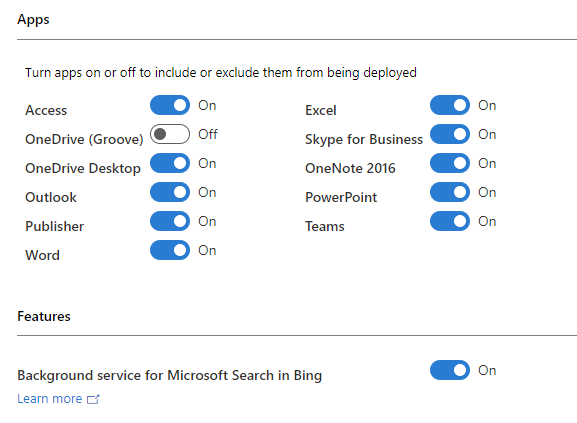
Microsoft Intune
Si vous déployez Applications Microsoft 365 pour les grandes entreprises à l’aide d’Intune, dans la page Configurer la suite d’applications, vous pouvez définir le bouton bascule Installer le service en arrière-plan pour Recherche Microsoft dans Bing surNon dans la section Propriétés.
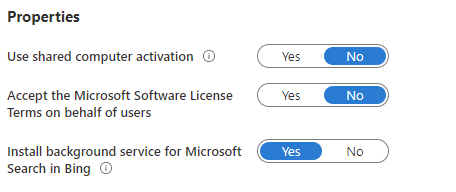
Modifier le moteur de recherche par défaut pour Google Chrome à partir de l’extension
Si vos utilisateurs souhaitent revenir à leur moteur de recherche par défaut précédent, ils peuvent sélectionner l’icône de loupe en regard de la barre d’adresse dans Google Chrome et déplacer le bouton bascule Utiliser Bing comme moteur de recherche par défaut vers la position Désactivé . Pour que la modification prenne effet, ils doivent fermer Google Chrome, puis l’ouvrir à nouveau. La sélection de Off ne supprime pas l’extension. Cela permet à vos utilisateurs de rechercher facilement du contenu professionnel via le menu volant d’extension.
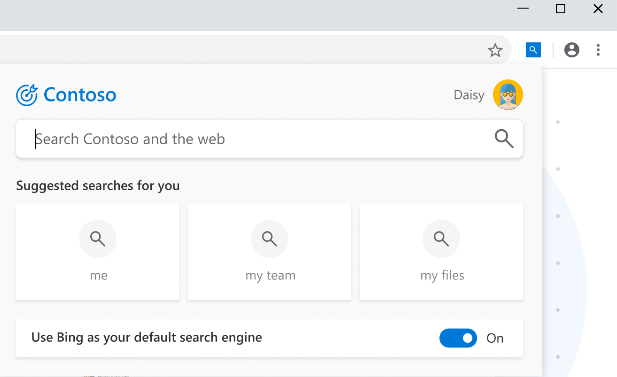
Si vos utilisateurs souhaitent revenir à l’utilisation de Bing comme moteur de recherche par défaut et accéder aux fonctionnalités de Recherche Microsoft, ils peuvent déplacer le bouton bascule dans Google Chrome vers la position Activé . Pour que la modification prenne effet, ils doivent fermer Google Chrome, puis l’ouvrir à nouveau.
Comment supprimer le service en arrière-plan de Recherche Microsoft dans Bing après son installation
Vous n’avez pas besoin de supprimer le service en arrière-plan pour revenir aux paramètres du moteur de recherche d’origine. Vos utilisateurs peuvent utiliser le bouton bascule Activé/Désactivé ou vous pouvez effacer le paramètre dans le Centre d'administration Microsoft 365 qui affecte tous les utilisateurs de votre organization.
Mais si vous le souhaitez, vous pouvez supprimer le service en arrière-plan de l’appareil. Si l’extension est installée sur l’appareil, la désinstallation du service en arrière-plan supprime également l’extension. Bing ne sera plus défini comme moteur de recherche par défaut. En outre, le service en arrière-plan ne sera pas réinstallé dans une prochaine mise à jour de Applications Microsoft 365 pour les grandes entreprises.
Pour supprimer le service en arrière-plan d’un appareil individuel, accédez à Panneau de configuration>Programmes>et fonctionnalités. Ensuite, sous la liste des programmes installés, cliquez avec le bouton droit sur Recherche Microsoft dans Bing et choisissez Désinstaller.
Si vous souhaitez supprimer le service en arrière-plan de plusieurs appareils de votre organization, vous pouvez exécuter la commande suivante en tant qu’administrateur dans un script :
"%ProgramData%\Microsoft\DefaultPackMSI\MainBootStrap.exe" uninstallAll
Informations supplémentaires sur Recherche Microsoft dans Bing et Applications Microsoft 365 pour les grandes entreprises
Télécharger et installer manuellement le service en arrière-plan
Vous pouvez télécharger manuellement le service en arrière-plan de Recherche Microsoft dans Bing, puis le déployer sur les appareils de votre organization. Par exemple, sur les appareils exécutant une version de Applications Microsoft 365 pour les grandes entreprises antérieure à la version 2005 ou sur les appareils avec Applications Microsoft 365 pour les PME. Même s’il est déployé manuellement, le service en arrière-plan utilise les mêmes critères pour déterminer s’il faut installer l’extension sur l’appareil.
Stratégie ExtensionInstallForceList pour Google Chrome
Si vous utilisez la stratégie Configurer la liste des applications et extensions installées avec force (ExtensionInstallForcelist) pour restreindre les extensions Chrome installées sur les appareils de votre organization, vous devez inclure la valeur suivante lorsque vous configurez la stratégie :
obdappnhkfoejojnmcohppfnoeagadna;https://clients2.google.com/service/update2/crx
Si vous n’incluez pas cette valeur, l’extension de Recherche Microsoft dans Bing sera supprimée des appareils.
Commentaires
Bientôt disponible : Tout au long de l’année 2024, nous abandonnerons progressivement le mécanisme de retour d’information GitHub Issues pour le remplacer par un nouveau système de commentaires. Pour plus d’informations, consultez : https://aka.ms/ContentUserFeedback.
Soumettre et afficher des commentaires pour